목차
코스콤 범용 공인인증서 갱신 방법에 대해 알아보겠습니다. 코스콤은 국가에서 지정한 공인인증기관으로 범용 공인인증서를 발급합니다. 공인인증서는 202년 12월에 전자서명법이 개정됨에 따라 현재는 공동인증서로 이름이 변경되었만 신규, 재발급, 갱신도 이전과 동일하게 이용이 가능합니다.



범용 공인인증서 갱신
범용 공인인증서는 국세청 홈택스에서 전자세금계산서를 발행할 때 필요한데 범용 공인인증서는 국가에서 지정한 공인인증기관에서 발급받아야 합니다. 해외에서 본인인증을 위해 인증서를 발급받으려면 대사관을 통해 신청해야 하는데, 이때도 은행 등의 인증서가 아닌 범용 공인인증서만 발급받을 수 있습니다.
범용 공인인증서는 은행 공인인증서(공동인증서)처럼 사용 기간이 1년입니다. 기간이 만료되기 전에 갱신을 해야 계속 사용할 수 있습니다. 오늘 장학금 관련 사이트에 접속했다가 작년에 발급받은 범용 공인인증서가 12월 중순이면 기간이 만료된다는 알림이 떴길래 생각난 김에 바로 SignKorea에 접속해서 갱신작업을 했습니다. 처음 하는 분은 약간 헷갈릴 수 있는 부분이 있으므로 참고하시면 될 것 같습니다.


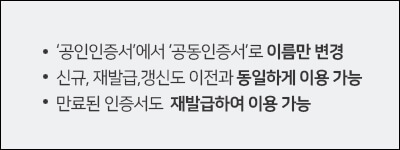
코스콤 범용 공인인증서 갱신 방법
제가 사용 중인 범용 공인인증서는 코스콤 인증센터에서 만든 것입니다. 포털 사이트에서 '코스콤', 또는 'SignKorea'를 입력하면 코스콤 인증센터를 찾을 수 있습니다.
코스콤 인증센터 홈페이지 주소는 다음과 같습니다. https://www.signkorea.com
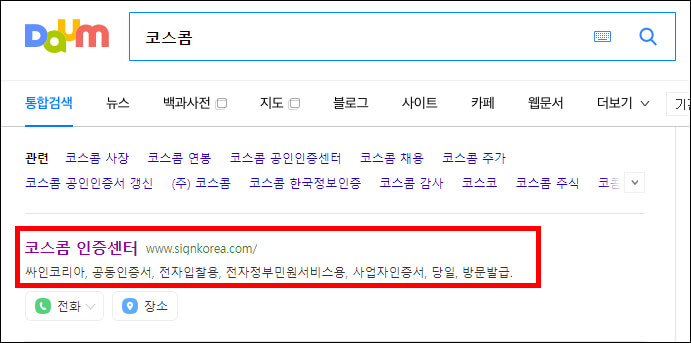
① SignKorea (주)코스콤 인증센터 첫 페이지 상단에 있는 '03 인증서 갱신' 메뉴를 선택합니다.

② 보안 프로그램을 확인하는 화면이 나옵니다. 사이트 이용에 필요한 보안 프로그램을 설치하라는 안내문이 뜨면 확인 버튼을 누릅니다.

③ 보안 프로그램 설치 화면으로 이동했습니다. 현재 코스콤 인증센터에서 설치해야 하는 프로그램은 2가지입니다.

2가지를 전부 다운로드하고 클릭했더니 하나는 자동으로 설치가 완료되고, 다른 하나는 이렇게 설치 화면이 나옵니다. 설치 버튼을 눌러줍니다.

④ 드디어 범용 공인인증서 갱신 화면이 나왔습니다. 인증서 갱신은 사용기간 1년이 만료된 인증서를 계속 사용하기 위해 거치는 절차라는 안내문구가 나옵니다. 같은 인증서를 1년 더 연장하여 사용할 수 있으므로 꼭 기간을 확인하고 갱신하시기 바랍니다. 특히 해외에 있는 경우 갱신할 때는 휴대폰 번호가 필요 없지만 기간이 지나 범용 공인인증서를 재발급받을 때는 한국 휴대폰 번호를 요구합니다.
발급되는 인증서는 개인용 인증서, 사업자용 인증서, 서버용 인증서, 3가지 종류입니다. 하단의 인증서 갱신 버튼을 눌러줍니다.

⑤ 주의 메시지가 브라우저 상단에 뜹니다. PC에 보안이나 방화벽 설정이 되어 있는 경우에는 범용 공인인증서 저장이 되지 않을 수도 있다고 합니다. 특별한 보안 프로그램을 사용하지 않는다면 큰 문제는 없는 것 같습니다. 만약 회사 등에서 진행한다면 보안 프로그램, 방화벽 설정이 되어 있을 수 있으므로 이 경우에는 보안 담당자에게 문의 후 진행하시면 될 것 같습니다.

⑥ 범용 공인인증서 갱신 화면이 뜹니다. 저희 가족은 SignKorea 범용 공인인증서가 2개 있습니다. 그중 갱신이 필요한 경우는 아이콘 옆에 시계 표시가 붙게 되므로 손쉽게 확인할 수 있습니다.
예전에 제가 갱신할 때 이 화면에서 당황한 적이 있는데, 인증서 비밀번호를 입력하는 화면이 회색으로 표시되며 선택 및 입력이 되지 않았기 때문입니다. 저처럼 당황하지 마시고 범용 공인인증서 선택 후 확인 버튼을 누르면 됩니다.
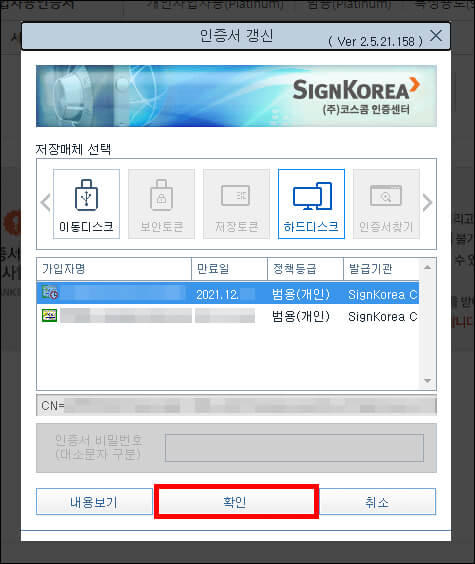
범용 공인인증서 갱신을 위해 비밀번호를 입력하는 화면이 나옵니다. 이전 인증서 비밀번호를 입력하고 확인 버튼을 누릅니다.

브라우저 상단에 인증서가 정상적으로 갱신되었다는 안내 메시지가 뜹니다. 이제 범용 공인인증서 갱신 작업이 모두 완료되었습니다. 외부에서도 사용을 원하신다면 USB 등에 복사해 사용하시면 됩니다. 지문보안토큰을 사용하고 있다면 지문보안토큰에 저장되어 있던 기존의 인증서를 삭제하고 갱신한 범용 공인인증서를 다시 복사해 사용하면 됩니다.

범용 공인인증서 갱신을 코스콤에서 해 보았습니다. 범용 공인인증서를 발급받기 위해서는 등록기관에 신원확인을 받아야 하는데 갱신 기간을 놓쳐서 다시 처음부터 해야 하는 불상사가 없으시기 바랍니다. 인터넷을 이용하면 많은 업무들이 편리하게 해결되긴 하지만 이렇게 챙겨야 할 일들도 많아지는 것 같습니다. 매년 갱신해야 하는 기간을 달력이나 휴대폰에 캘린더 등에 정리해 두시면 좋습니다.
공동인증서 발급방법
공동인증서 발급방법 3가지를 정리했습니다. 공인인증서의 단점을 줄인 공동인증서는 예전에 비해 발급이 좀 더 쉬워진 것 같습니다. 해외에 거주하는 분들도 공동인증서를 발급받을 수 있는
ttung.co.kr
공동인증서 해외에서 필요한 이유
공동인증서 해외에서 필요한 이유를 말씀드리겠습니다. 공인인증서 제도는 현재 폐지되었고 이제는 공동인증서 및 간편인증(민간인증서), 금융증명서 등으로 대체되고 있는데, 현재 해외에서
ttung.co.kr
출입국사실증명서 인터넷 발급 방법
출입국사실증명서 인터넷 발급 방법에 대해 알려드리겠습니다. 출입국사실증명서를 발급받아야 하는 일은 그렇게 많지 않았는데 요즘은 코로나19 때문인지 해외에 나갔다 왔는지 확인용으로
ttung.co.kr
혼인관계증명서 인터넷 발급 방법
혼인관계증명서 인터넷 발급 방법에 대해 정리해 보겠습니다. 혼인관계증명서는 호주제도가 폐지됨에 따라 기존의 호적제도를 대체하여 만들어진 증명서로 혼인 관계의 확인 및 현재의 배우자
ttung.co.kr
알씨 다운로드, 주요 기능 알아보기
알씨 다운로드 방법과 주요 기능에 대해 정리해 보겠습니다. 알툴즈 프로그램 중 하나인 알씨는 무료로 다운로드가 가능하며 기본적인 이미지 편집이 가능하고 이미지 뷰어를 제공합니다. 포맷
ttung.co.kr



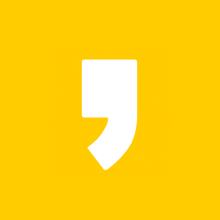
최근댓글